
Sadržaj
- Nove geste
- Promjene funkcijskih tipki
- Prediktivni unos teksta
- Nema predviđanja teksta na radnoj površini
Neovisno o razvoju tableta u tabletama na kojemu se nalazimo, neki korisnici neće ni pomisliti na Tablet dok ne mogu imati tipkovnicu. Microsoft je prepoznao oklijevanje potrošača kada je razvio i objavio svoje multi-touch tablete uključivši tipkovnicu. Pa, nije pošteno reći "uključeno" jer su klavijature neobavezne i dodatne. Ipak, jedna od značajki Microsoft Surface linije tableta je odvojiva tipkovnica. Postoje dvije vrste: pokrov tipa i pokrov na dodir. S obzirom na činjenicu da neke modele trenutno ne možete pronaći u trgovinama tvrtke Microsoft ili drugim trgovcima na malo bez kašnjenja u otpremi, Microsoft je ispravno pogodio. Microsoftov sustav za naručivanje putem interneta sada kaže da Type pokriva brodove do 15. prosinca.

Sretno Pronalaženje Touch ili Type Cover uskoro
S izdavanjem Surface 2 i Surface Pro 2 tableta prošlog mjeseca, Microsoft je također predstavio nova izdanja Touch i Type Covers, nazvanih Touch Cover 2 i Type Cover 2. (Nema imenovanja tamo gdje je bilo.) Touch Cover 2 i preferiraju model koji je isprobao i Touch i Type Cover na izvornoj površini RT. Ne samo da se ovi poklopci za tipkovnicu lako pričvrste na površinu 2 pomoću magneta i poznatog "klika", oni također pružaju lijep zaštitni pokrov za zaslon kada ih preklopite u zatvoreni položaj. Inženjering koji je ušao u dizajn pokrivača je prilično dobar. Najvidljivija nova značajka je da ove nove maske sada imaju pozadinsku tipkovnicu. Ali ove tipkovnice sadrže i više senzora od prethodnih modela. S tim dodatnim senzorima dolazi do poboljšane mogućnosti pokreta Trackpad-a ili TouchPada kao što ga Microsoft naziva.
Nove geste
Ako vam je draže koristiti tipkovnicu, to znači da možete pristupiti izborniku Charms Menu (Izbornik čaranja) i popisu vaših pokrenutih aplikacija bez potrebe da dosegnete gore i dodirnete zaslon. Možete jednostavno povući lijevo ili desno na dodirnoj podlozi kako biste prikazali ova dva izbornika.
Za određene funkcije možete koristiti i dodirnu pločicu na dodirnoj pločici.
- Da biste pokrenuli lijevi klik, dodirnite jedan prst jednom na bilo kojem dijelu dodirne podloge.
- Da biste izvršili desni klik, dodirnite dva prsta jednom bilo gdje na dodirnoj podlozi.
- Da biste jednim prstom izvršili lijevu tipku miša i povucite je, dodirnite i držite istim prstom dok istovremeno pomičete drugi prst po touchpadu.
- Za pomicanje povucite dva prsta vodoravno ili okomito preko dodirne podloge.
- Da biste prikazali naredbenu traku u bilo kojoj aplikaciji, dodirnite dva prsta na dodirnoj podlozi.
Akcije možete postići pomoću lijevog i desnog gumba odmah ispod Touchpad-a. Mnoge od tih gesti i funkcija već su neko vrijeme dostupne na trackpadovima.
Promjene funkcijskih tipki
Također na 2. izdanju Surface Covers (zapamtite da nisu samo tipkovnice) imate neke nove i različite funkcionalnosti s funkcijskim tipkama.
Na izvornoj površini poklopca F1 i F2 udvostručeni su kao kontrole glasnoće za slušanje medija. Na Surface 2 Touch Cover F1 tipka sada prigušuje pozadinsko osvjetljenje tipkovnice, a F2 povećava svjetlinu. Isto vrijedi i za površinski poklopac tipa 2.

F1 i F2 Sada kontroliraju pozadinsko osvjetljenje tipkovnice
S desne strane razmaknice nalazi se Fn tipka koja omogućuje prebacivanje između uobičajenih funkcijskih tipki (F1-F12) ili odgovarajućih postavki koje je Microsoft programirao u te tipke.
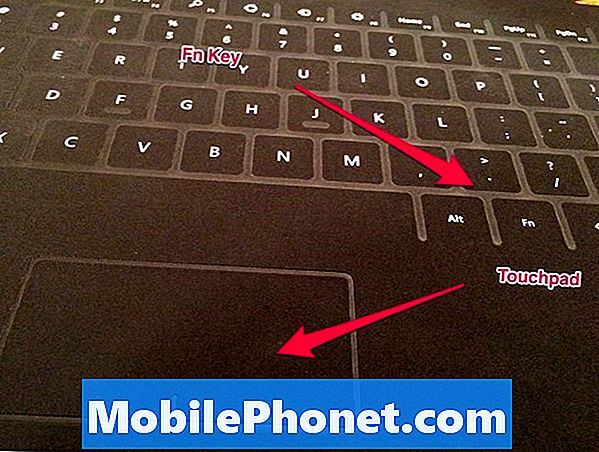
Touchpad i Fn tipku
To je korisno ako ste veliki korisnik funkcijskih tipki. Tipke funkcija možete zaključati u taj uobičajeni način rada pritiskom na tipku Fn i tipku Caps lock. Kada ste u zaključanom načinu, još uvijek možete pristupiti unaprijed programiranim funkcijama pritiskom na tipku Fn i funkcijskom tipkom sa željenom radnjom. (Primjer: Fn + F5 otvara Charms Menu kada ste u zaključanom načinu.)
Osim toga, ako ste u načinu zaključavanja, možete pritisnuti Fn i PgUp ili strelicu prema gore za pomicanje prema gore na stranici ili pritisnuti Fn i strelicu PgDn ili Dolje za pomicanje prema dolje na stranici.
Prediktivni unos teksta
Surface 2 pokriva, u kombinaciji s površinskim tabletama, također nudi na zaslonu prijedloge za riječi, omogućujući vam da pritisnete razmaknicu za umetanje označene opcije ako se pojavi.

Prediktivni tekst na površini 2
Većina ljudi ovih dana to predviđa unos teksta. Ovu značajku prediktivnog unosa možete uključiti ili isključiti u postavkama.
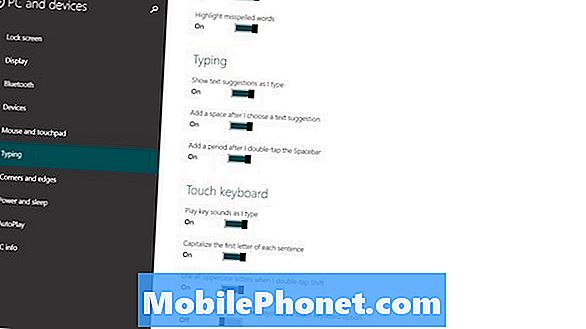
Postavke tipkovnice za površinu 2
Postavke prikazane iznad prikazane su u izborniku Charms / Settings / Change PC Settings / PC Devices / Typing. Nemojte se zavaravati kada se jednom kretate kroz Charms / Settings i vidite Keyboard as option.

Mogućnosti odabira tipkovnice
To vam samo omogućuje da odaberete englesku tipkovnicu ili zaslonsku tipkovnicu osjetljivu na dodir i ploču rukopisa. Ako koristite poklopac za tip ili dodir koji želite odabrati englesku tipkovnicu.
Također možete dvaput dodirnuti razmaknicu da biste unijeli razdoblje na kraju unosa rečenice.
Nema predviđanja teksta na radnoj površini
Ton je iznad predviđanja unosa teksta samo radi na Metro strani stvari i ne radi u programu Microsoft Office ili OneNote na radnoj površini.
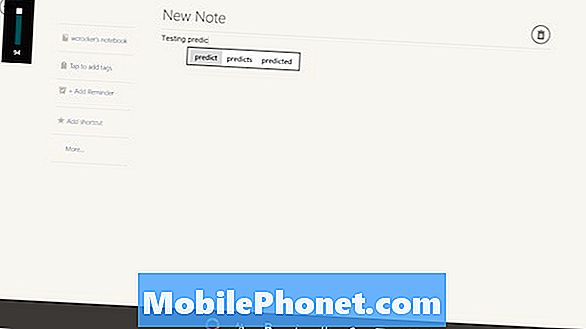
Prediktivni tekst funkcionira u drugim aplikacijama za Metro
Primjeri koji se prikazuju nalaze se u metro verziji programa OneNote i Evernote. Mislim da će mnogi pretpostaviti da će potrošači koji kupuju Surface 2 zbog besplatnog paketa Office 2013 raditi većinu svog posla na strani Desktopa. To je bilo tržište i to je jedan od glavnih razloga za tipkovnicu. Ova značajka koja nije uključena za pristup tim aplikacijama za Desktop čini se pomalo zbunjujućom. Možda je to drugačije na površini Pro 2, ali to je slučaj na površini 2.


